word文本跨页了怎么合并到一页?本章内容给大家谈谈电子数码产品中关于遇上word怎么把两页合并成一页等问题,我们该怎么处理呢。下面这篇文章将为你提供一个解决思路,希望能帮你解决到相关问题。
word文本跨页了怎么合并到一页
要将Word文本合并到一页,您可以尝试以下两种方法:方法一:调整页面边距1. 首先选中跨页的文本部分。
2. 在菜单栏上选择“布局”选项卡。
3. 在页面设置区域,点击“边距”,选择“自定义边距”。
4. 在页面设置对话框中,调整上下左右的边距值,减小页面的大小。
5. 确定并关闭页面设置对话框。
方法二:调整字体大小或行距1. 首先选中跨页的文本部分。
2. 在菜单栏上选择“开始”选项卡。
3. 在字体区域,选择一个比当前字号小的字号,或点击“字号”下拉框,手动输入一个较小的字号。
4. 或者在段落区域,点击“行距”,选择一个较小的行距值。
5. 调整字号或行距后,文本会自动适应页面大小,合并到一页。
请注意,以上方法可能会改变文本的格式和布局,需要根据实际情况进行调整。
word怎么把两页合并成一页
步骤一:首先我们打开word,点击鼠标左键长按并向下拖动,选中想要合并的两页内容;
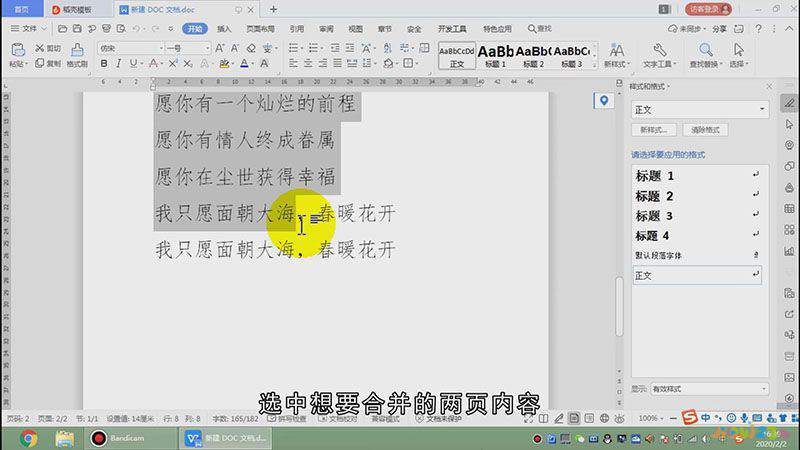
步骤二:鼠标左键点击左上角的【开始】,选择【字号】,可以看到现在的字号比较大,是一号,我们可以试着将字号调整为小一;
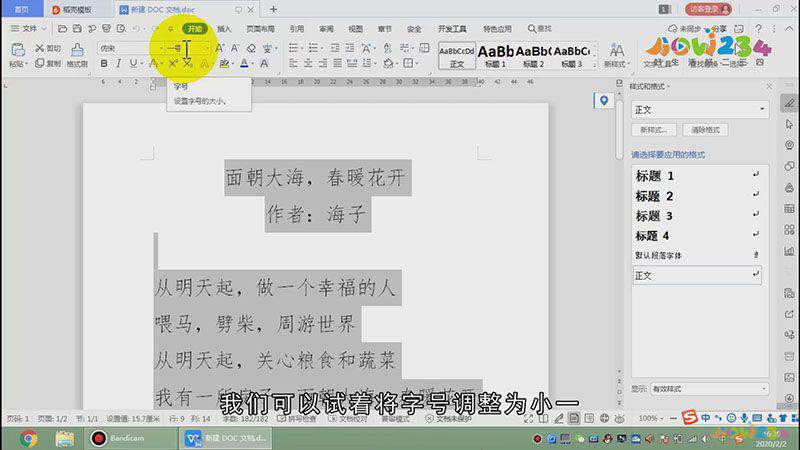
步骤三:看看是否能够成功合并成一页,可以看到没有成功,那么我们再尝试将字号调小为小四,就可以看到两页内容合并到一页上面。
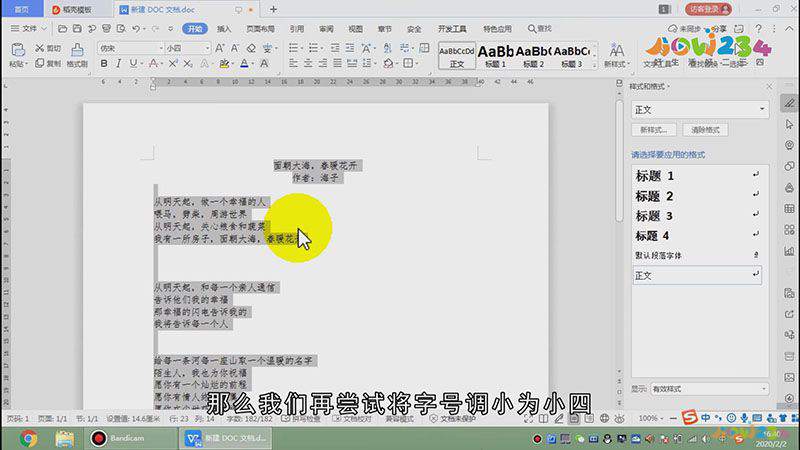
总结
本图文教程演示机型:联想拯救者y7000,适用系统:Windows 10,软件版本:WPS 2019;以上就是关于word怎么把两页合并成一页的全部内容,希望本文的介绍能帮你解决到相关问题,如还需了解其他信息,请关注本站其他相关信息。
